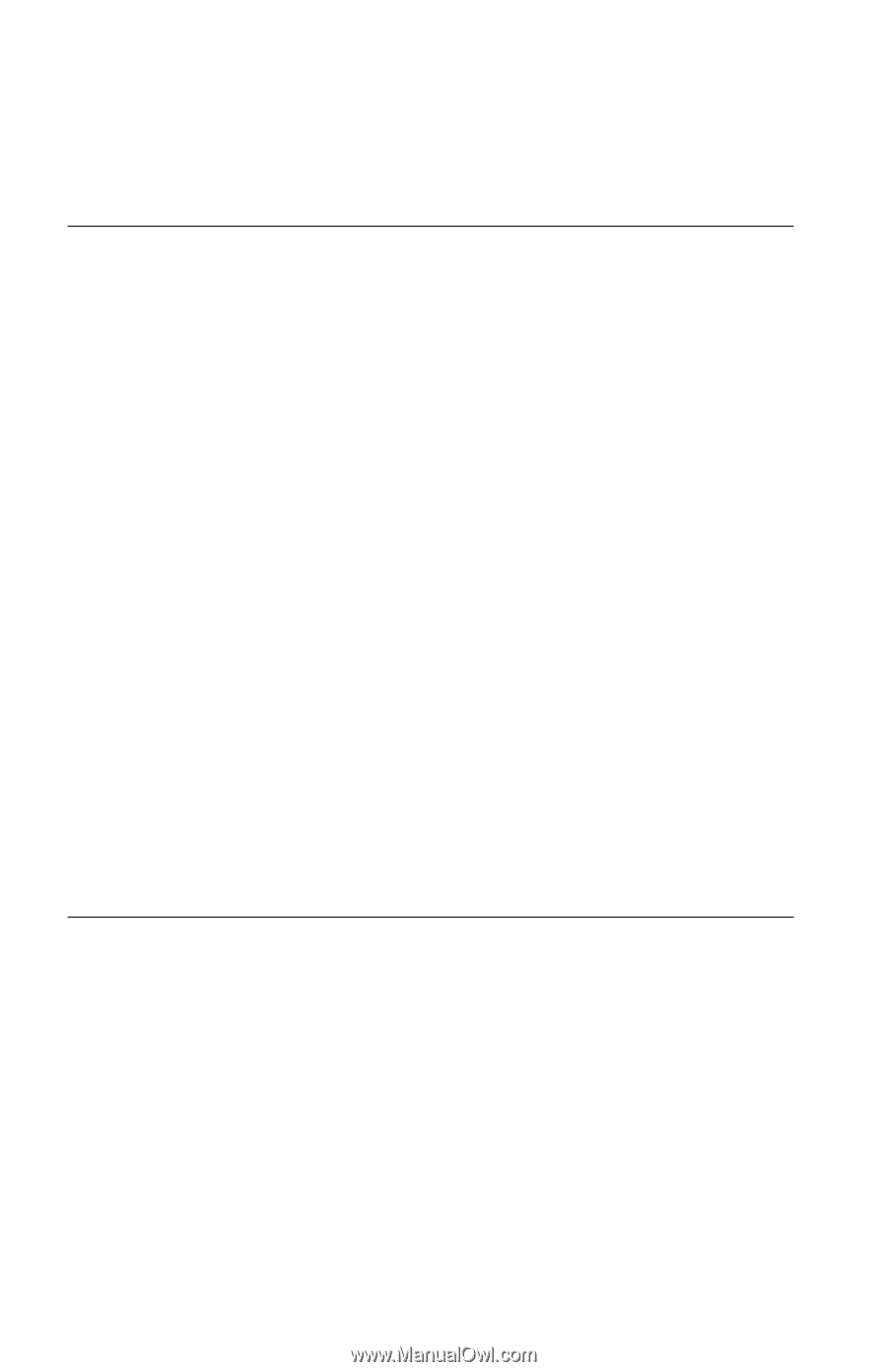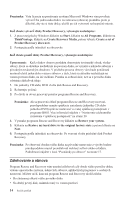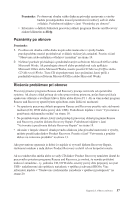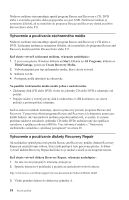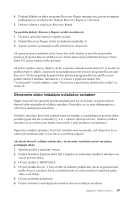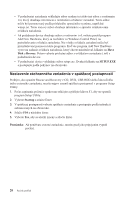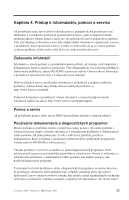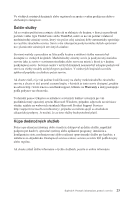Lenovo ThinkCentre A52 (Slovak) Quick reference guide - Page 36
Vytvorenie, používanie, záchranného, média, diskety, Recovery, Repair
 |
View all Lenovo ThinkCentre A52 manuals
Add to My Manuals
Save this manual to your list of manuals |
Page 36 highlights
Núdzové médium vám umožňuje spustiť program Rescue and Recovery z CD, DVD alebo z externého pevného disku pripojeného cez port USB. Záchranné médium je nesmierne dôležité, ak sa nemôžete do programu Rescue and Recovery dostať použitím klávesu Enter alebo F11. Vytvorenie a používanie záchranného média Núdzové médium vám umožňuje spustiť program Rescue and Recovery z CD alebo z DVD. Záchranné médium je nesmierne dôležité, ak sa nemôžete do programu Rescue and Recovery dostať použitím klávesu Enter alebo F11. Keď chcete vytvoriť záchranné médium, vykonajte nasledujúce: 1. Z pracovnej plochy Windows kliknite na Start, kliknite na All Programs, kliknite na ThinkVantage, potom na Create Recovery Media. 2. Vyberte prepínač pre typ záchranného média, ktoré chcete vytvoriť. 3. Kliknite na OK. 4. Postupujte podľa inštrukcií na obrazovke. Na použitie záchranného média urobte jedno z nasledovného: v Záchranný disk (CD alebo DVD) vložte do jednotky CD alebo DVD a reštartujte váš počítač. v Pripojte núdzový externý pevný disk k niektorému z USB konektorov na vašom počítači a potom počítač reštartujte. Keď sa núdzové médium naštartuje, spustí sa pracovný priestor programu Rescue and Recovery. V pracovnej oblasti programu Rescue and Recovery je k dispozícii pomoc pre každú funkciu. Ak vám núdzové médium nepodarí naštartovať, je možné, že nemáte príslušné núdzové zariadenie (jednotku CD alebo DVD) zadefinované ako spúšťacie zariadenie v spúšťacej sekvencii BIOSu. Viac informácií nájdete v "Nastavenie záchranného zariadenia v spúšťacej postupnosti" na strane 20. Vytvorenie a používanie diskety Recovery Repair Ak nedokážete spustiť pracovnú plochu Rescue and Recovery, použite disketu Recovery Repair na reinštalovanie súboru, ktorý riadi prístup k tejto pracovnej ploche. Je dobré vytvoriť disketu Recovery Repair hneď ako to je možné a uložiť ju na bezpečné miesto. Keď chcete vytvoriť disketu Recovery Repair, vykonajte nasledujúce: 1. Ak ešte nie ste pripojený k internetu, pripojte sa. 2. Spustite internetový prehliadač a prejdite na nasledovnú webovú adresu: http://www.lenovo.com/think/support/site.wss/document.do?lndocid=MIGR-54483 3. Vložte prázdnu disketu do disketovej jednotky A. 18 Rýchly prehľad